如何在他們不知道 Giude 2022 的情況下保存其他 Instagram 故事
以下是下載他人 Instagram 故事的方法 – 在您的手機上下載 Story Saver 應用程序。 使用您的 Instagram 登錄信息登錄應用程序。 選擇包含您想要的故事的帳戶,然後選擇有問題的故事並單擊下載以將其保存到您的手機。
你有沒有看過一個你喜歡並且不得不分享的 Instagram 故事,但你不能因為他們關閉了他們的分享選項而你不知道如何保存它?
我理解鬥爭。 但是不用擔心,我已經為您提供了保障。 這裡是 如何保存其他人的 Instagram 故事。
無論您使用的是 Android、iPhone 還是 PC,您都可以輕鬆保存和分享您最喜愛的 Instagram 故事。
保存其他人 Instagram 故事的 6 種方法
Instagram 快拍在發布後 24 小時內運行,因此與常規 Instagram 帖子不同,它有時間限制,而且您無法在需要時隨時返回。
這就是為什麼保存 Instagram 故事可以改變遊戲規則的原因。 無論是有趣的表情包、偉大的設計靈感,甚至是可愛的視頻,有些東西都需要保存。
在 Android 上使用本機屏幕錄像機
顯然,有很多方法可以輕鬆下載 Instagram 故事,但使用手機上的內置屏幕錄像機可能是在設備上保存故事的最快方法。
您可以在以下任一位置找到適用於最新 Android 設備的屏幕錄製選項 活動下拉托盤 或在你的 設備的設置. 顯然,使用這種原生方法保存 Instagram 故事的第一步是找到它。
為此,請按照以下步驟操作。
- 首先通過您的 下拉托盤. 在主屏幕上,從 主頁的頂部 顯示您的通知欄。
- 轉到系統托盤區域以找到屏幕錄像機圖標。 這樣做的方法可能 因手機而異。 有些手機型號需要您再次向下拖動,而另一些手機型號則需要您向一側滑動。

此區域包含您最常用的系統功能的快捷方式, 包括屏幕錄像機.
這裡的 如果缺少所需的快捷方式,如何添加快捷方式。
- 現在您知道屏幕錄製在哪裡,您可以 打開 Instagram 及 瀏覽故事 尋找您想要保存的內容。

- 找到它後,向下拖動通知欄,然後導航到系統托盤以 點擊屏幕錄像機.

- 您手機的屏幕錄像機將啟動。 它可能會創建一個 帶有紅色按鈕的浮動圖標. 在這種情況下,應用程序尚未錄製。 你還需要 按下紅色按鈕 開始錄製。

- 完成後,您應該會看到一些指示正在錄製,例如 下面的浮動數字.

- 你的電話是 現在正在錄製 Instagram 故事! 要停止錄製,請按紅色方形按鈕。 然後,您的手機會通知您已保存的故事在您的圖庫中可用。
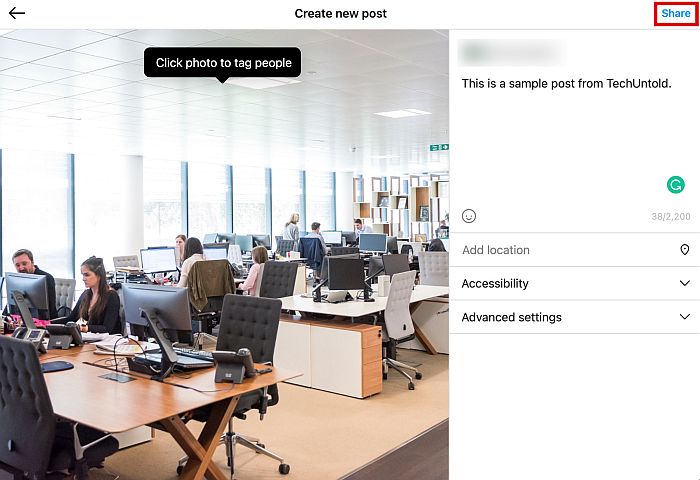
這是一個視頻,以便您可以看到它的實際效果:
在 Android 上使用 Story Saver 應用程序
一個以最好的方式 在 Android 設備上保存 Instagram 故事是通過使用 故事保護程序應用程序。 這是一款可在 Play 商店中下載的免費應用程序,可以輕鬆下載您想要的任何 Instagram 故事。
- 安裝 Story Saver 應用程序 在你的安卓上.
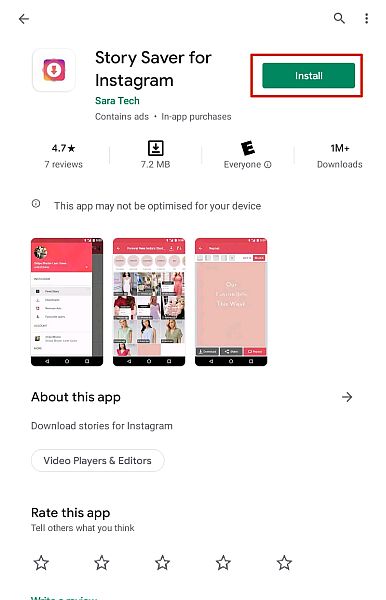
- 現在,打開 Story Saver 應用程序。
那裡 您將看到兩個選項,使用 Instagram 登錄和使用 Facebook 登錄。 選擇第一個選項。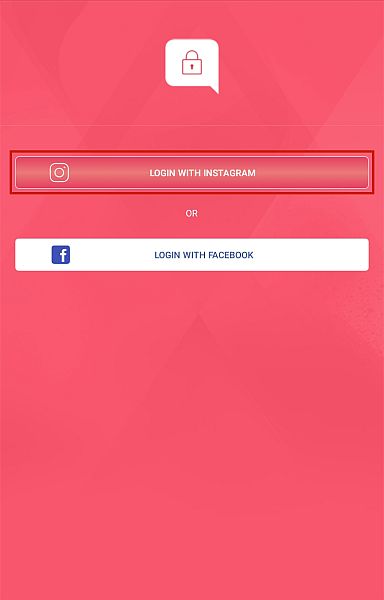
- 該應用程序將帶您進入 Instagram 登錄頁面,以便您登錄您的帳戶。
這將允許您查看和 將故事直接保存在 Story Saver 應用程序中,而無需使用實際的 Instagram 應用程序。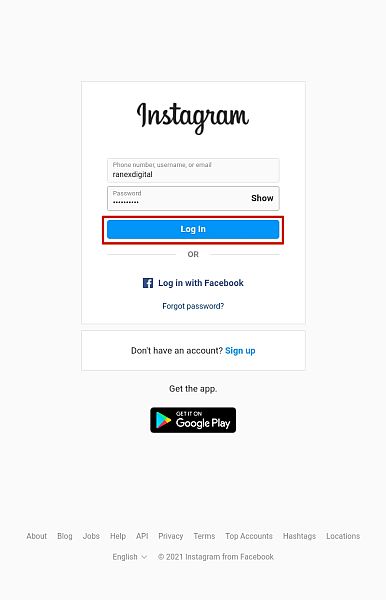
- 登錄後,您將看到包含可用故事的帳戶列表。
簡單地 單擊包含您要查看的故事的帳戶.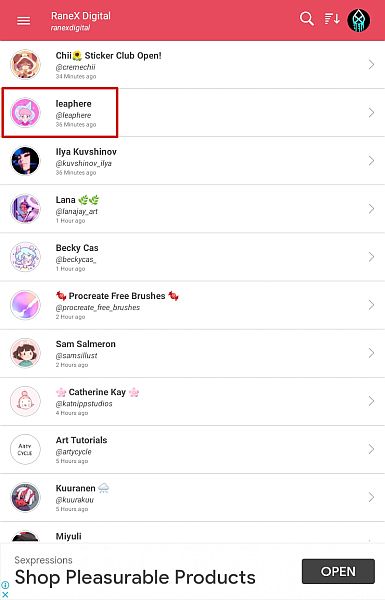
- 選擇帳戶後,您可以查看其故事、下載、分享或轉發。 選擇下載選項以保存您要保留的故事。
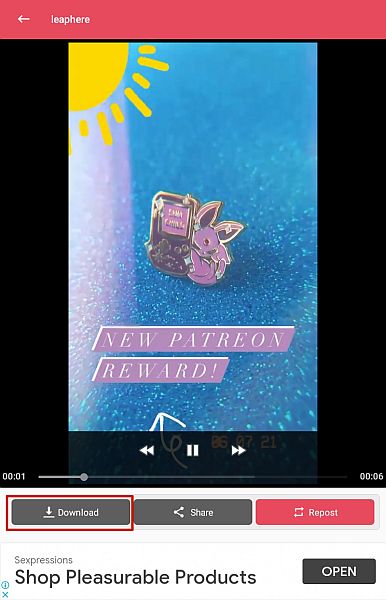
- 要查看保存的故事, 轉到圖庫中的 Story Saver 文件夾。
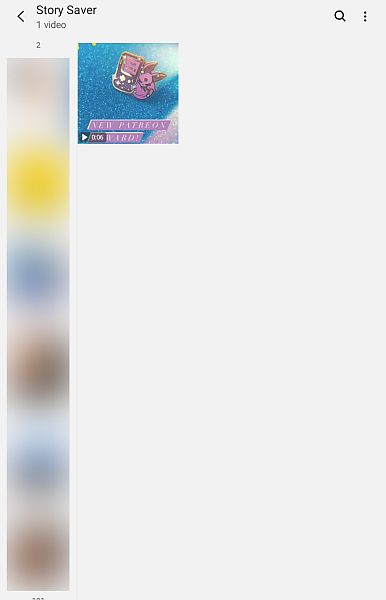
在 iPhone 上使用本機屏幕錄像機
雖然過程相似,但從 iPhone 上的內置屏幕錄像機錄製時,步驟略有不同。
本節將教你如何 從某人的 Instagram 帳戶中保存故事 通過 iPhone 的原生屏幕錄像機。
- 首先,您需要確保 iPhone 的控制面板上提供屏幕錄製功能。 您可以通過轉到手機的 設定 然後點擊 控制中心 選項。

- 檢查屏幕錄像機是否可用 包含的控件.

- 如果沒有,請向下滾動並查找 錄屏功能。 點擊 綠色加號 圖標以在您看到它時將其包含在 iPhone 的控制面板上。

- 返回主屏幕,然後 向下滑動 對於較新的型號和 向上滑動 對於舊型號。 您應該會看到屏幕錄像機圖標 帶點的圓圈 裡面。 您必須點擊該圓圈才能開始進行屏幕錄製。

- 既然您知道可以在屏幕上錄製,請繼續 打開 Instagram. 查找您要錄製的故事,然後打開控制面板並 擊屏記錄. 您的手機將開始錄音。

- 要停止並保存錄製,只需 點擊紅色按鈕 在屏幕的左上角。 單擊停止。

- 您的屏幕錄製將是 自動保存 到您的照片。

使困惑? 這是一個視頻,向您展示如何錄製您的 iPhone 屏幕。
在 iPhone 上使用 Repost Stories 應用程序
有許多很棒的應用程序可用於將他人的 Instagram 故事保存到您的 iPhone。 對於本教程, 我將使用 轉發故事 應用程序,您可以使用它來保存 以及在 Instagram 上轉發某人的故事。
- 安裝轉發故事應用程序 應用商店.
- 在 Repost Stories 中,登錄您的 Instagram 帳戶。
這將允許您查看您關注的帳戶的所有故事 無需打開本機 Instagram 應用程序。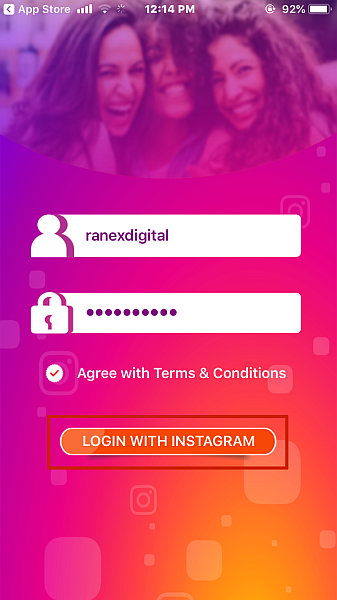
- 然後,您將看到您關注的所有帳戶的列表,其中包含活動故事。
選擇包含您要觀看和保存的故事的帳戶。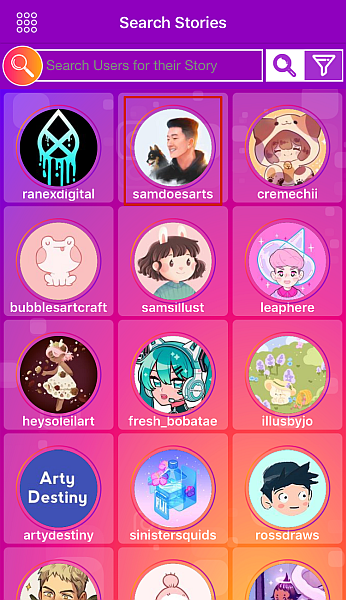
- 選擇帳戶後,您將自動進入“故事”選項卡。
起 故事標籤, 選擇要下載的故事。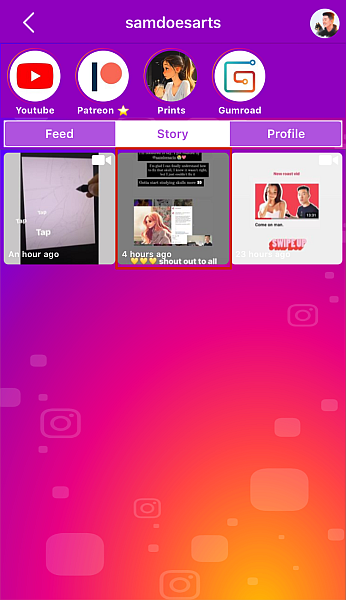
- 之後, 向下滾動到頁面底部,然後點擊“分享故事”選項。
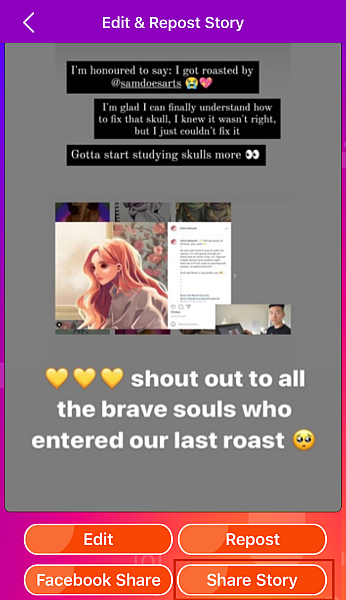
- 然後你會看到 一個帶有選項的彈出菜單可供選擇,選擇“保存到文件”選項。
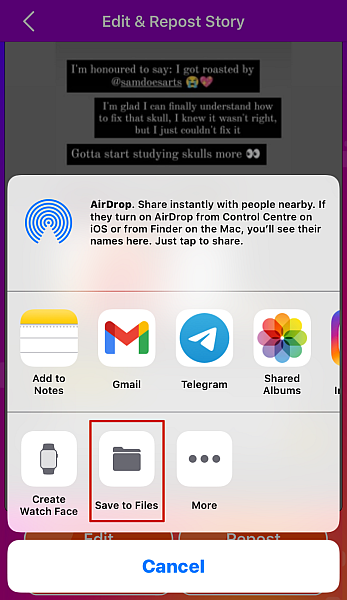
- 您將看到“iCloud Drive”或“保存到手機”之間的選擇。
選擇“iCloud Drive”選項並單擊添加以保存故事 到您的 iCloud。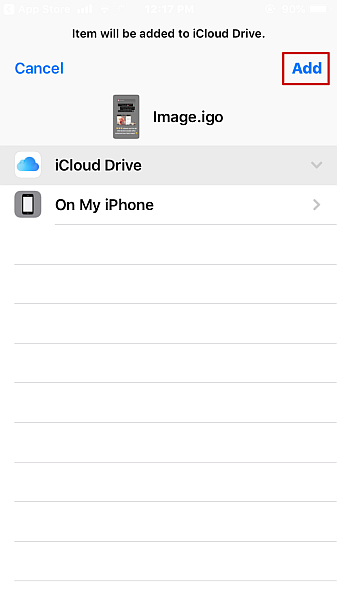
- 當您將圖像/視頻保存到 iCloud 時,它們不會立即在您的相機膠卷中可用。 如果您需要立即訪問已保存的故事, 打開 iPhone 上的“文件”應用,然後從“最近”中選擇已保存的故事。
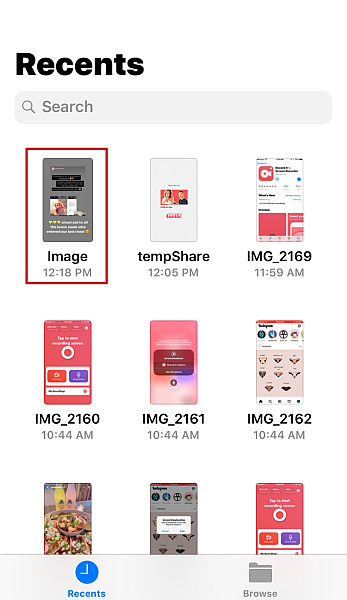
- 一旦你完成了這個, 點擊屏幕左下方的分享圖標以調出分享菜單。
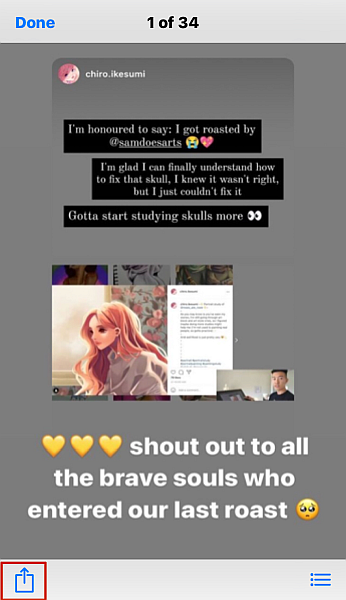
- 向右滑動找到 “保存圖像”按鈕並單擊它以將您下載的 Instagram 故事保存到您的相機膠卷。
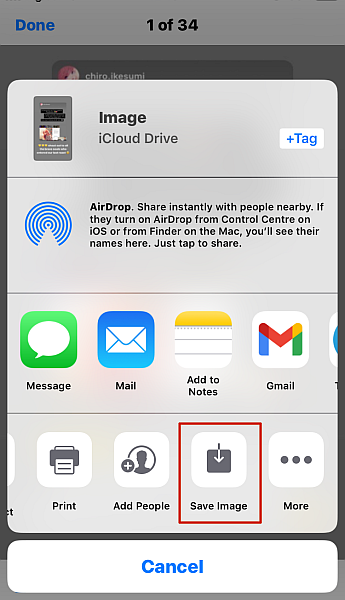
在 PC 上使用屏幕錄像機
與移動設備類似, 在 PC 上保存其他 Instagram 故事的另一種方法是使用屏幕錄像機。 有幾個可用於 PC 的免費屏幕錄像機,但是,在本教程中,我將使用 Xbox 遊戲欄。
- 轉到 Instagram 電腦上的網站 使用瀏覽器。
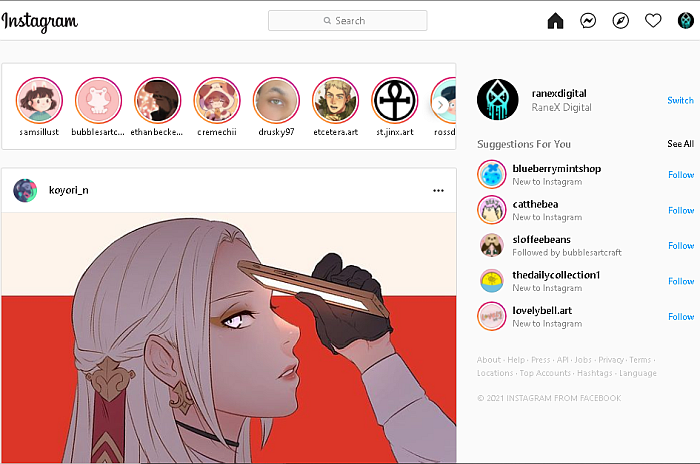
- 按 Windows按鈕和字母“G”一起調出Xbox Game Bar, 然後選擇捕獲選項。
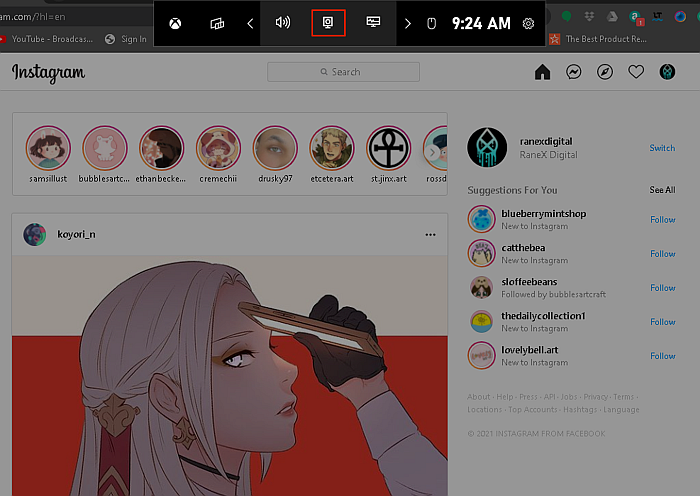
- 單擊捕獲選項後,您會在屏幕左側看到另一組圖標。 從那個列表中, 選擇錄製選項(白色圓圈)開始錄製屏幕。
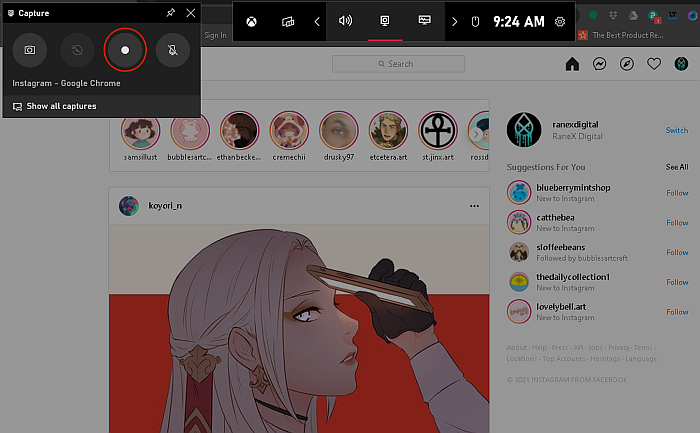
- 現在, 選擇您想要查看的故事,以便在 Xbox Game Bar 正在錄製您的屏幕時觀看它們。
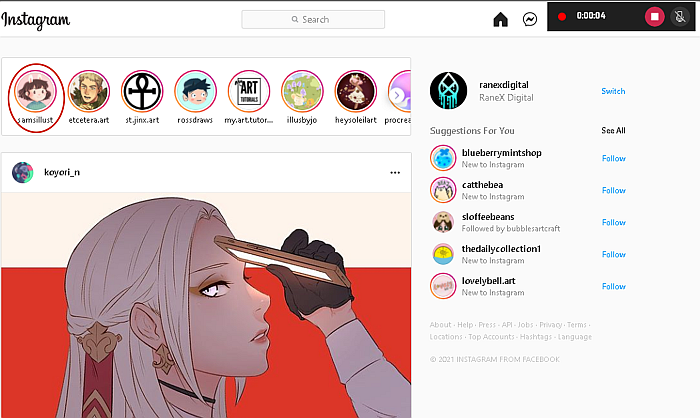
- 完成後,只需使用停止按鈕(帶有白色方塊的紅色圓圈)結束錄製,然後 您的錄音將自動保存在 PC 上視頻文件夾中的 Captures 文件夾中。
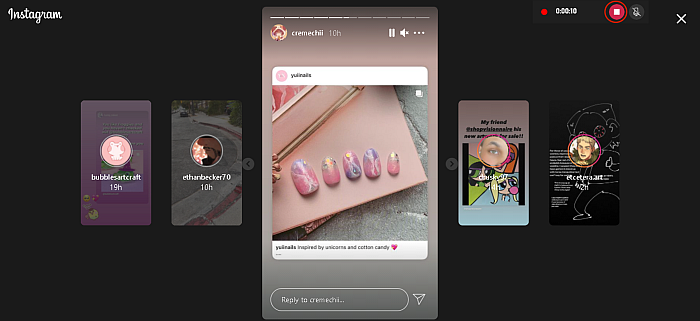
在 PC 上使用瀏覽器擴展
移動設備並不是保存 Instagram 故事的唯一方式。 您也可以將 Instagram 快拍保存在您的 PC 上。
其中一種方法是使用瀏覽器擴展。 對於這個過程, 我將使用 故事保護者 谷歌瀏覽器的擴展。
- 下載和 從 Google Chrome 商店安裝 Story Saver 擴展程序.
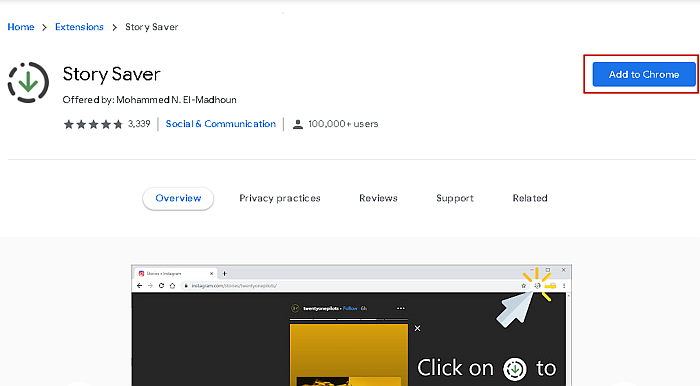
- 造訪 Instagram 並選擇您要查看和下載的故事。
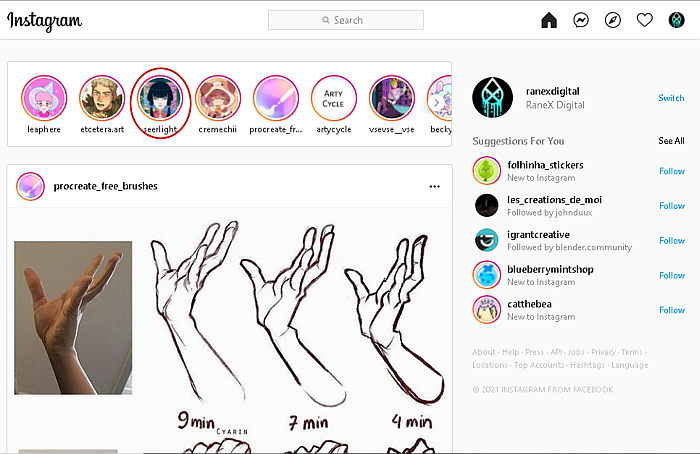
- 看故事的時候, 單擊工具欄中擴展程序中的故事保護程序圖標,故事將下載到您的桌面。
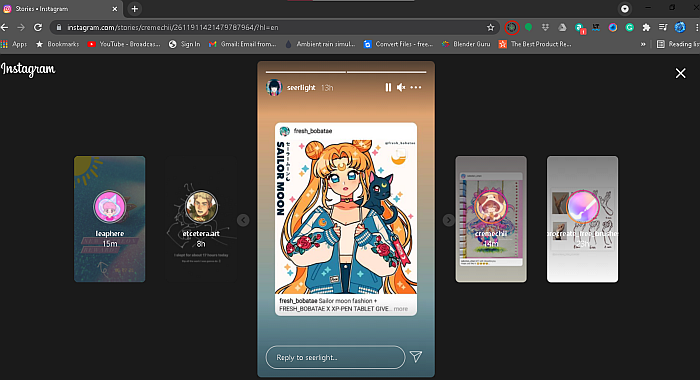
- 故事將存儲在“下載”文件夾中 在你的電腦上。
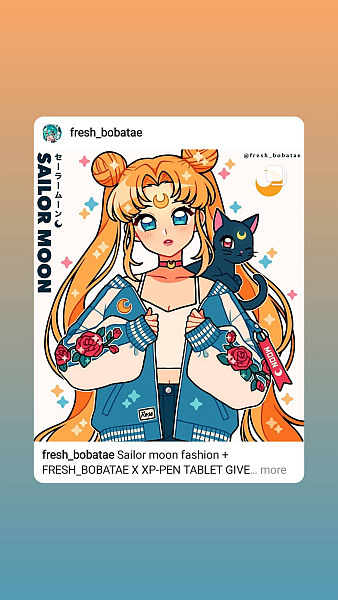
使用間諜應用程序
您還可以使用 一款支持 Instagram 的間諜應用 訪問他們發布的所有內容,包括故事。
但是,要使用此方法,您需要物理訪問他們的手機。 這並不總是可行的,因此這種方法不像上述方法那樣容易實現。
從好的方面來說,間諜應用程序允許您執行其他操作,例如監視 WhatsApp 等其他聊天應用程序,甚至下載 WhatsApp 故事。 如果您不知道 WhatsApp Story 功能是什麼,請查看 這篇文章.
常見問題
你能保存整個 Instagram 故事嗎?
您可以保存整個 Instagram 故事。 只需單擊屏幕左上角的個人資料圖標,然後單擊右下角的三個點。 單擊“保存”選項,然後從可用的兩個選項中選擇“保存故事” 保存你的整個 IG 故事。
您可以保存其他人的 Instagram 故事嗎?
您可以通過多種方式保存其他人的 Instagram 快拍。 保存靜止圖像是最簡單的,因為您可以截取圖像。 然而, 視頻通常需要使用應用程序,例如 故事保護者 或屏幕錄像機來保存已發布的視頻。
您可以實時保存其他人的 Instagram 嗎?
您可以使用屏幕錄像機實時保存其他人的 IG 錄製現場,包括評論. 如果這個人有 在廣播後直播,您可以使用屏幕錄像機或故事保存應用程序下載.
這就是如何保存其他人的 Instagram 故事
你覺得這篇文章怎麼樣?
老實說,能夠 下載 Instagram 故事是節省時間的好方法 您和您的朋友分享了您的故事,但忘記保存。 如果你想知道 如何保存某人的 Instagram 直播視頻,在它們可用後下載它們也是一個可行的選擇。
無論您使用的是 Android、iPhone 還是 PC, 用這些方法保存別人的故事很容易 最多只需要幾分鐘。
如果您還有其他與 Instagram 相關的查詢,可以查看我的文章 如何 在 Android 上保存 Instagram 照片 及 當IG不會發布你的照片時如何解決它.
請務必在評論中告訴我您對本文的看法,並與您的家人和朋友分享!